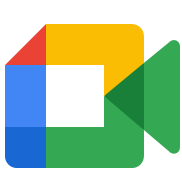Liveworksheets este o platformă bazată pe web unde puteți digitaliza fișele de lucru finalizate în PDF. Fișele de lucru digitizate facilitează autoevaluarea, iar posibilitățile oferite de site-ul web facilitează corectareachestionarelor.
Site-ul are, de asemenea, o colecție publică de fișe de lucru digitalizate, de unde puteți alege dintr-un număr mare de chestionare în diferite limbi. Dacă găsim una dintre ele potrivită, o putem distribui elevilor cu doar câteva clicuri.
Crearea unei fișe de lucru interactivă
Pe chestionarul încărcat în format PDF pe site se va desena o casetă de text în zona în care doriți să plasați elementul interactiv și scrieți în căsuță instrucțiunile corespunzătoare tipului de exercițiu.
Despre tipurile de exerciții posibile în Liveworksheets puteți afla mai multe vizualizând și completând un exemplul de sarcină de pe platformă
1. Scrie răspunsul corect: într-o căsuță scriem răspunsul corect, și răspunsurile posibile vor fi despărțite între ele cu semnul /
2. Alegeți răspunsul într-un meniu derulant: în căsuța „choose” scrieți răspunsurile posibile, și puneți * (asterisc) în fața răspunsului corect, separați răspunsurile cu semnul / (în exercițiul din ilustrație este cazul exercițiului 2).

3. Alegere multiplă: zona de răspuns corect este căsuța cu „select:yes”, răspunsul incorect este „select:no” (în ilustrație sarcina nr. 3).

4. Caseta de bifat: pentru răspunsurile corecte în căsuță se scrie instrucția: tick:yes, pentru un răspuns greșit tick:no.
5. Găsiți perechea: desenăm casete de text peste elementele care trebuie îmbinate, scriem în ele instrucțiunea join:1, join:2 etc.; dați același număr perechii care trebuie legat cu elementul din columna 1 (sarcina 4 în ilustrație).

6. Exerciții Drag&Drop: se desenează câte o casetă peste elementele sarcinii care urmează să fie glisate. În aceste casete se scrie instrucțiunea drag: și un număr (drag:1 drag:2 ...). Se desenează căsuțe deasupra elementelor care urmează să fie completate, în aceste căsuțe se scrie instrucțiunea drop: și numărul corespunzător (drop:1, drop:2 etc., vezi sarcina 5 din ilustrație).

7. Inserarea unui link: link-ul trebuie inserat în caseta de text după comanda link:.

Casetele de text desenate pot fi mutate, redimensionate, duplicate sau eliminate.
Puteți personaliza stilul textului din căsuțe în meniul Preview (Previzualizare).
- completare și evaluare instantanee fără înregistrare
- fișa de lucru poate fi încorporată și partajată în mai multe moduri (Google Classroom, MS Teams, Whatsapp, Facebook, e-mail)
- fișele de lucru pot fi organizate în caiete de lucru
- pot fi create clase/grupuri, caietele de lucru pot fi distribuite în clase/grupuri
- este necesară înregistrarea pe site pentru a crea exerciții, nu se poate conecta cu un cont Google
- sunt permise doar 10 pagini de chestionare nepublicate, dacă dorim mai multe trebuie publicăm
- nu are interfață în limba română
- rezultatele elevilor sunt păstrate doar pentru 30 de zile
Fișele de lucru sunt interactive, evaluarea este instantanee, astfel încât elevii pot primi feedback imediat cu privire la cunoștințele lor și cu setările potrivite pot învăța răspunsurile corecte.
- Loghează-te sau înregistrează-te să postezi comentarii
Interactive exercises
Exerciții interactive
Cu ajutorul instrumentelor enumerate mai jos, puteți crea exerciții online prin inserarea de imagini, fișiere audio și video. Răsfoiți exercițiile create de alții și modificați-le pentru a le adapta la propriile scopuri.
Puteți utiliza exercițiile pe care le-ați creat la nesfârșit în clasă sau online.